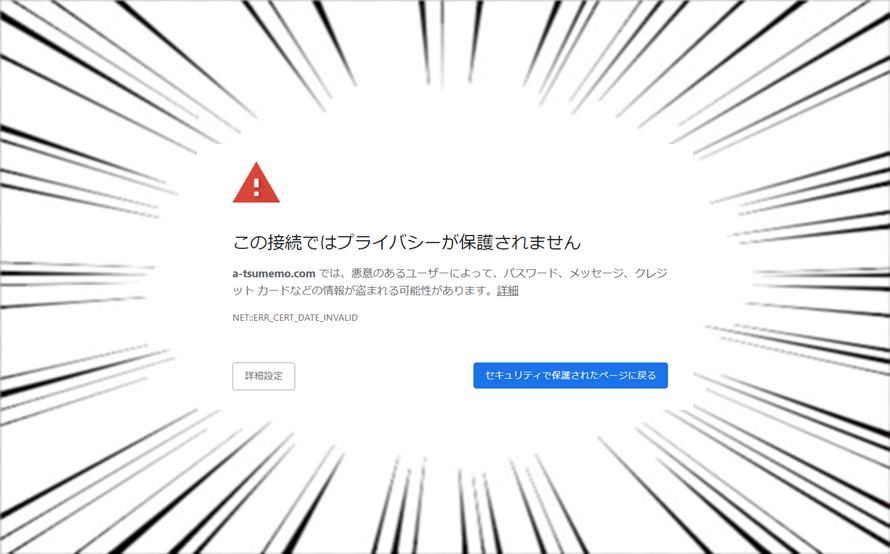いつも通り、「ブログを書こう!」と思って自分のサイトを開たら、
「この接続ではプライバシーが保護されません」

なにこれ…?
自分のサイトなのにアクセスできないじゃん!
やましいことなんて何もないのに!!
まさに青天の霹靂!
そのおよそ1時間後には無事に解決し今に至るわけですが、本当に焦った(^_^;)
というわけで、今回の事態になった原因と解決方法をご紹介します
同じ事態になって困っている人の助けになれば幸いです!
事態の原因と解決方法
「この接続ではプライバシーが保護されません」の原因
原因はずばり、
SSLサーバ証明書の有効期限切れです
私はブログのレンタルサーバーとして「ConoHaWING」を利用しているのですが、数日前こんなメールが届きました
[ConoHa] SSLサーバ証明書更新のご案内(10日前)
**** 様
いつも ConoHa をご利用いただき、ありがとうございます。下記SSLサーバ証明書の有効期限日まで残り【10日】となりました。
 ̄ ̄ ̄ ̄ ̄ ̄ ̄ ̄ ̄ ̄ ̄ ̄ ̄ ̄ ̄ ̄ ̄ ̄ ̄ ̄ ̄ ̄ ̄ ̄ ̄ ̄ ̄ ̄ ̄ ̄
ConoHaアカウント: *************
[有効期限] 2021/08/11
[コモンネーム] ********
[UUID] ***************************** ̄ ̄ ̄ ̄ ̄ ̄ ̄ ̄ ̄ ̄ ̄ ̄ ̄ ̄ ̄ ̄ ̄ ̄ ̄ ̄ ̄ ̄ ̄ ̄ ̄ ̄ ̄ ̄ ̄ ̄
更新処理には数日~数週間程度お時間を要する場合がございます。
該当ドメインが指定のネームサーバーに、設定されているかご確認を
お願いします。[ネームサーバー]
*********
*********
*********今後ともConoHaをよろしくお願いいたします。
このメールに気付いてはいましたが、「SSLサーバ証明書の自動更新に失敗した」という記述がなかったので、特に何もしないままでいました
それが今回の事態につながったというわけです
このメールが来たということは、
自動更新に失敗した
と考えるべきだったのです
SSLサーバ証明書が失効した際の解決方法
何はともあれ早急に解決せねばなりません
というわけで、「この接続ではプライバシーが保護されません」と表示された場合の解決方法から紹介します
「無料独自SSL」の利用設定を一度「OFF」にして、
再度「ON」にする
まずはConoHaWINGにログインし、サイトの管理画面を開きます
そして、以下の図を参考に「無料独自SSL」の利用設定画面まで進んでください
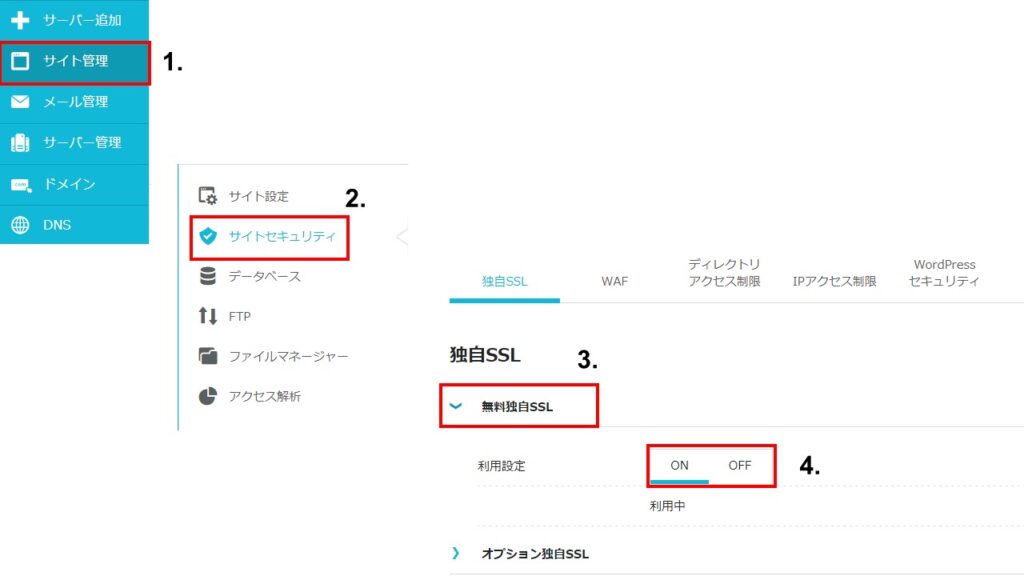
「4.」のところが「ON」になっていると思うので「OFF」に変えます
設定が「OFF」に変わったら、再度「ON」に戻せば利用設定は終了です!
設定の変更が完了するまで数分かかります
私がON・OFFを切り替えた際は、
「OFF」にするとき約5分
「ON」にするとき約15分かかりました
そして最後に、「SSL有効化」をすれば設定は完了です!
以下の図の通り、「1.」→「2.」と進み、「3.」をクリックすればOKです
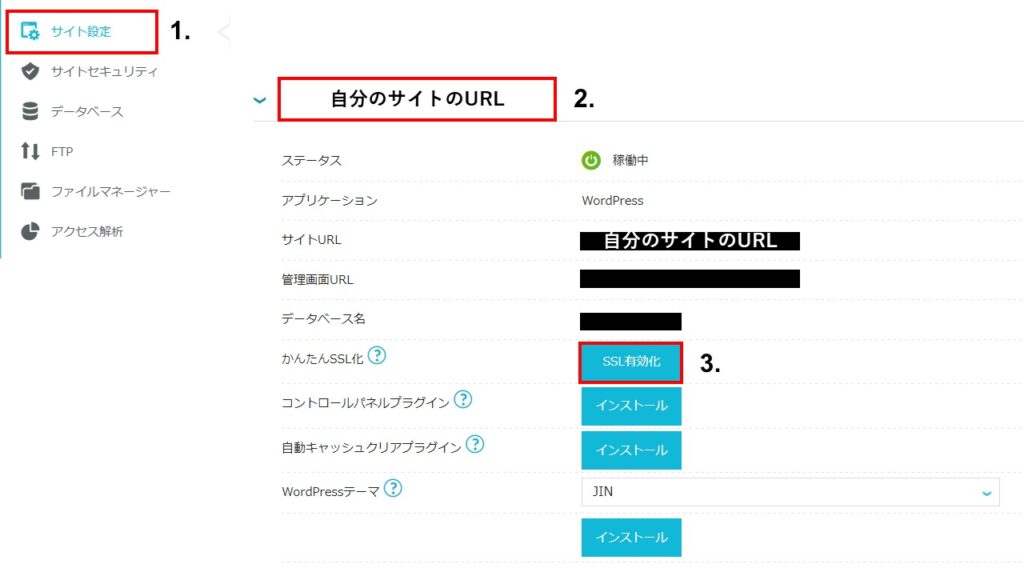
ここまでやれば、問題なくサイトにアクセスできるようになるはずです!
お疲れさまでした(^^♪
有効期限前に対策する!
ConoHaWINGではSSLサーバ証明書が失効する前に自動で更新してくれます
自動更新に失敗した場合には、前述した
「[ConoHa] SSLサーバ証明書更新のご案内(〇日前)」という件名のメールが届きます
以下の条件のどちらかを満たした場合、自動更新に失敗するようです
- 設定ドメインのネームサーバーもしくはAレコード(wwwあり・なし)がConoHaを参照していない場合
- 設定ドメインに対して、アクセス制限やリダイレクト設定を.htaccessなどで設定されている場合
これだけ見ても、どうすれば良いのか分からないと思うので、具体的な対応方法だけを解説します
「原理が分からなくても、とりあえず対応方法が分かればいい」という方を対象にした内容となります!
ネームサーバーを確認する
ConoHaWINGの管理画面から以下の手順でネームサーバー設定画面まで行きましょう
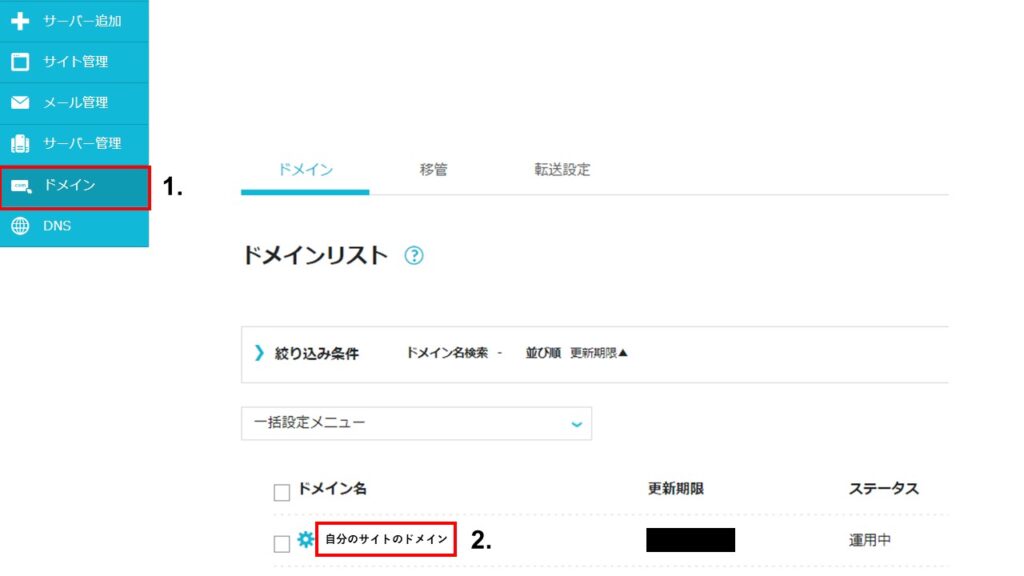
「2.」をクリック後は以下の通りです
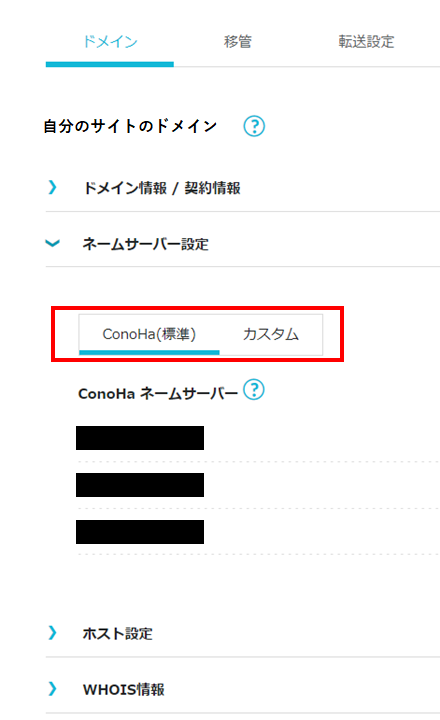
「ネームサーバー設定」の欄を開きます
その後、赤枠の部分で「ConoHa(標準)」選択しましょう
また、自動更新失敗のメールが来ている方は、「ConoHa ネームサーバー」の下に書かれている文字列が、メールにかかれている文字列と一致するかを確認しましょう
[ConoHa] SSLサーバ証明書更新のご案内(10日前)
**** 様
いつも ConoHa をご利用いただき、ありがとうございます。下記SSLサーバ証明書の有効期限日まで残り【10日】となりました。
 ̄ ̄ ̄ ̄ ̄ ̄ ̄ ̄ ̄ ̄ ̄ ̄ ̄ ̄ ̄ ̄ ̄ ̄ ̄ ̄ ̄ ̄ ̄ ̄ ̄ ̄ ̄ ̄ ̄ ̄
ConoHaアカウント: *************
[有効期限] 2021/08/11
[コモンネーム] ********
[UUID] ***************************** ̄ ̄ ̄ ̄ ̄ ̄ ̄ ̄ ̄ ̄ ̄ ̄ ̄ ̄ ̄ ̄ ̄ ̄ ̄ ̄ ̄ ̄ ̄ ̄ ̄ ̄ ̄ ̄ ̄ ̄
更新処理には数日~数週間程度お時間を要する場合がございます。
該当ドメインが指定のネームサーバーに、設定されているかご確認を
お願いします。[ネームサーバー]
*********
*********
*********今後ともConoHaをよろしくお願いいたします。
設定を「ConoHa(標準)」 にして、ネームサーバーも一致していればSSLサーバ証明書の自動更新に問題はありません!
サーバー契約後、設定を変えていないのであれば操作をしなくても上記の設定になっているはずです
.htaccessの設定を確認する
ConoHaWINGの設定をほとんど変えたことが無いのに、SSLサーバ証明書の自動更新が失敗しているのであれば恐らく原因はここにあるでしょう
私はこれが原因でした
確認方法は以下の通りです
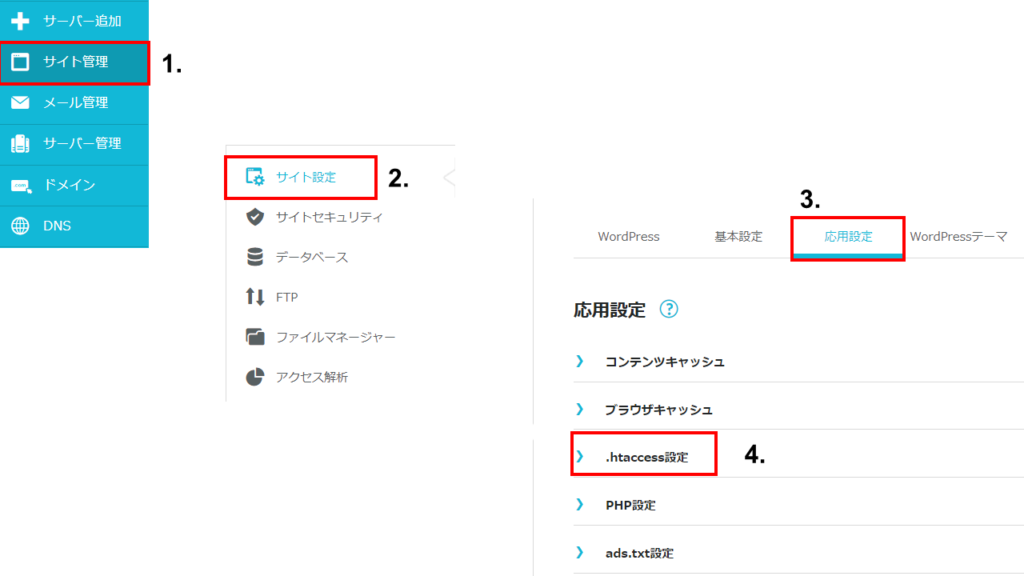
「.htaccess 設定」 のボックスに何かが書き込まれていないかを確認してみてください
何か書き込まれている場合は、それがSSLサーバ証明書の自動更新に失敗する原因となっている可能性があります
私の場合はプラグイン由来の内容が書かれているようでした
SSLサーバ証明書更新の時期が近付いたら、当該のプラグインを一時的に無効化しておくと、SSLサーバ証明書の自動更新に影響を与えることが無くなると思います
「SiteGuard WP Plugin」が原因だった
私の「.htaccess 設定」に書き込まれている内容は「SiteGuard WP Plugin」由来の内容でした
オススメプラグインとして紹介されることが多いプラグインなので、利用している方も多いのではないでしょうか?
「SiteGuard WP Plugin」はサイトの管理ページやログインページのセキュリティを向上させるプラグインです
これがSSLサーバ証明書の自動更新を妨げているようです
自動更新の時期が近付いたら、一時的にプラグインを無効化すればOKだと思います
とはいえ、「自動更新の時期が近付くたびに、一旦プラグインを無効化する」ということは、「SSLサーバ証明書を手動更新している」と言っても過言ではない気がします(^_^;)
なので、「SiteGuard WP Plugin」を有効にしたままでSSLサーバ証明書を自動更新する方法を現在捜索中です
そんな方法が有るのか無いのかすら分かりませんが、もし分かれば記事にしたいと思っています
分かる方がいれば助言をいただけると助かります!
本記事の参考情報
今回は「ConoHa公式サイト」内のページ(ページ内リンクを含む)を参考に本記事を執筆しました
公式サイトではいくつかのページにまたがって解説されています
公式サイトの情報を1ページで簡潔にまとめつつ、自分の体験をプラスして本記事を作成しました
まとめ
SSLサーバ証明書の有効期限が切れた時の対処法をまとめました
SSLサーバ証明書有効期限前に確認!
- ネームサーバー
- .htaccess
- 一部のプラグインを無効化
有効期限が切れてしまった場合
「無料独自SSL」の利用設定を一度「OFF」にして、再度「ON」にする
唐突に「この接続ではプライバシーが保護されません」という画面を見ると焦ってしまうので、
SSLサーバ証明書には有効期限があり、更新が必要
ということを覚えておきましょう!